路线专家系统快速入门
JSL-路途系统用户使用说明书

JSL-路途系统用户使用手册中交第二公路勘察设计研究院有限公司武汉金思路科技发展有限公司2013年9月5日欢迎阅读JSL-路途系统用户使用手册!JSL-路途系统,是基于Google Earth开发的,在智能手机或平板电脑等移动终端上使用的一款道路勘察设计辅助软件。
该软件可以将道路信息快速、准确地展示在Google Earth上,直观、动态地表达道路和地形、地物的关系,辅助用户进行勘察设计和成果展示工作。
系统分为电脑端和手机端两部分,下面分别介绍:电脑端导出Jmz文件功能一、功能说明JSL-路途系统的电脑端集成在JSL-路线专家系统中, JSL-路线专家系统中的“导出Jmz 文件”功能可将当前项目指定的设计线、桥梁和隧道等构造物示意图转换为Jmz文件,在Google Earth中展示。
该功能主要实现了任意公路坐标系(1954北京坐标系、1980西安坐标系、CGCS2000坐标系或者任意独立坐标系)的直角坐标至WGS-84经纬度坐标的转换。
提供简化和精确两种转换方式,其中简化方式不需要提供坐标系参数,而精确方式需要提供坐标系参数。
两种方式均需要提供两个或两个以上已知点(控制点或地形、地物特征点)的坐标对,即直角坐标系的大地坐标(X,Y)和WGS-84坐标系的经纬度坐标(B,L)。
精确方式中,用户需要提供的坐标系参数如下:大地坐标系类别:用户选择公路项目平面坐标采用的坐标系。
对于工可阶段而言,坐标系在万分之一地形图的附注中可以查到;对于初步设计和施工图设计阶段而言,坐标系一般可以在控制测量报告或控制测量成果表中查到。
中央子午线(dms):用户输入公路项目平面坐标的中央子午线经度。
格式:100.12345678表示100°12′34.5678〃。
对于工可阶段而言,中央子午线经度=3°×三度带编号,万分之一地形图的Y坐标的前二位为三度带编号,注意当设计线跨两个三度带时需要确认坐标以哪个三度带为准;对于初步设计和施工图设计阶段而言,中央子午线经度一般可以在控制测量报告或控制测量成果表中查到。
智能交通出行导航系统操作指南

智能交通出行导航系统操作指南第一章:系统概述 (2)1.1 系统简介 (2)1.2 功能特点 (2)第二章:安装与注册 (3)2.1 安装流程 (3)2.2 账号注册 (4)第三章:界面布局 (4)3.1 主界面 (4)3.2 功能区划分 (5)第四章:路线规划 (5)4.1 起点与终点设置 (5)4.2 路线选择 (6)4.3 实时导航 (6)第五章:出行方式选择 (7)5.1 公共交通 (7)5.1.1 地铁 (7)5.1.2 公交 (7)5.1.3 共享单车 (7)5.2 自驾出行 (7)5.2.1 私家车 (8)5.2.2 出租车 (8)5.3 步行导航 (8)5.3.1 线路查询 (8)5.3.2 地图导航 (8)5.3.3 路况信息 (8)第六章:实时路况 (8)6.1 路况信息展示 (8)6.1.1 路况信息来源 (8)6.1.2 路况信息展示方式 (9)6.2 实时拥堵提示 (9)6.2.1 拥堵程度判定 (9)6.2.2 拥堵提示发布 (9)6.3 道路施工提醒 (10)6.3.1 施工信息来源 (10)6.3.2 施工提醒发布 (10)第七章:周边服务 (10)7.1 查找周边设施 (10)7.2 停车场信息 (10)7.3 餐饮娱乐推荐 (11)第八章:个性化设置 (11)8.1 导航语音设置 (11)8.2 路线偏好设置 (12)8.3 背景音乐设置 (12)第九章:安全驾驶 (12)9.1 驾驶辅助功能 (12)9.2 车辆监控 (13)9.3 行车提醒 (13)第十章:紧急救援 (13)10.1 紧急求助 (13)10.1.1 拨打紧急电话 (13)10.1.2 使用手机紧急求助功能 (13)10.1.3 发送求救信号 (13)10.2 处理 (13)10.2.1 保护现场 (14)10.2.2 救援伤员 (14)10.2.3 报警 (14)10.3 车辆故障处理 (14)10.3.1 检查故障原因 (14)10.3.2 保证安全停车 (14)10.3.3 联系救援 (14)10.3.4 预防故障 (14)第十一章:用户互动 (14)11.1 用户反馈 (14)11.2 社区交流 (15)11.3 好友互动 (15)第十二章:常见问题与解答 (16)12.1 常见问题 (16)12.2 使用技巧 (17)12.3 版本更新说明 (17)第一章:系统概述1.1 系统简介本章节将详细介绍本系统的整体架构和基本概念。
汽车导航系统的使用指南
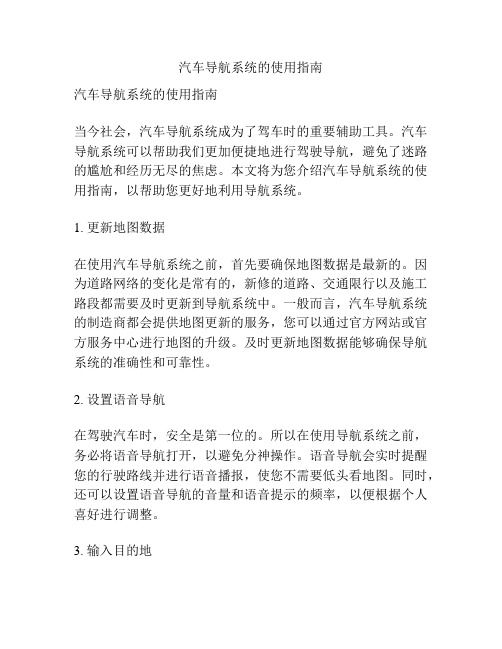
汽车导航系统的使用指南汽车导航系统的使用指南当今社会,汽车导航系统成为了驾车时的重要辅助工具。
汽车导航系统可以帮助我们更加便捷地进行驾驶导航,避免了迷路的尴尬和经历无尽的焦虑。
本文将为您介绍汽车导航系统的使用指南,以帮助您更好地利用导航系统。
1. 更新地图数据在使用汽车导航系统之前,首先要确保地图数据是最新的。
因为道路网络的变化是常有的,新修的道路、交通限行以及施工路段都需要及时更新到导航系统中。
一般而言,汽车导航系统的制造商都会提供地图更新的服务,您可以通过官方网站或官方服务中心进行地图的升级。
及时更新地图数据能够确保导航系统的准确性和可靠性。
2. 设置语音导航在驾驶汽车时,安全是第一位的。
所以在使用导航系统之前,务必将语音导航打开,以避免分神操作。
语音导航会实时提醒您的行驶路线并进行语音播报,使您不需要低头看地图。
同时,还可以设置语音导航的音量和语音提示的频率,以便根据个人喜好进行调整。
3. 输入目的地导航系统最重要的功能之一就是帮助您找到目的地。
为了正常使用导航系统,您需要在系统里输入您的目的地。
大多数导航系统提供了多种输入方式,如关键字搜索、地图拖动以及直接输入地址等。
您可以选择最适合自己的方式进行目的地的输入操作。
4. 规划行车路线当您输入完目的地后,导航系统会自动规划最佳的行车路线。
一般而言,导航系统会提供多个可选的路线,您可以根据实际情况选择最适合的路线。
例如,如果您时间比较充裕,可以选择经过风景优美的路线;如果需要尽快到达目的地,可以选择高速公路的快速路线。
选择合适的行车路线有助于提高驾车的舒适度和效率。
5. 实时交通信息有些导航系统支持实时交通信息功能。
这一功能能够帮助您及时了解道路的拥堵程度和交通状况,以便及时避开拥堵路段,选择更加畅通的行车路线。
在使用该功能之前,请确保您的导航系统已经连接到互联网,以便获取准确的实时交通信息。
6. 更新路况信息在长途驾车时,路况信息的准确性对于您的行车体验至关重要。
导航系统的操作规程

导航系统的操作规程封面目录1. 简介2. 使用前的准备工作3. 导航系统的基本操作3.1 开机与关机3.2 进入导航菜单3.3 设置目的地3.4 路线规划与选择3.5 导航过程中的操作4. 注意事项5. 总结1. 简介导航系统是现代车辆不可或缺的设备之一,能够提供车辆导航、路径规划、交通信息等功能,帮助驾驶员在陌生环境中准确导航。
为了正确、高效地使用导航系统,本文将介绍导航系统的操作规程及一些注意事项。
2. 使用前的准备工作在使用导航系统之前,需要确保以下准备工作已完成:2.1 车辆电源:确保车辆的电源正常,导航系统能够正常供电。
2.2 更新导航地图:定期更新导航地图,以获取最新的道路信息和地点数据。
2.3 GPS 信号:确保导航系统的 GPS 接收器能够接收到信号,避免信号中断或干扰。
2.4 操作准备:熟悉车辆上的导航系统控制按钮或触摸屏,在需要使用导航系统时,能够迅速、准确地操作。
3. 导航系统的基本操作3.1 开机与关机在车辆点火后,按下导航系统的开机按钮或触摸屏上的相应图标,即可开启导航系统。
关机时,按下关机按钮或选择关机选项即可关闭导航系统。
3.2 进入导航菜单开机后,导航系统会进入主界面。
通过点击导航菜单图标或选择导航菜单选项,即可进入导航设置及相关功能的菜单页面。
3.3 设置目的地在导航菜单中,选择“设置目的地”选项。
根据需要,输入目的地地址或选择已保存的目的地,然后确认设置。
导航系统将根据目的地信息进行路径规划。
3.4 路线规划与选择导航系统完成路径规划后,将显示多个可能的路线供选择。
通过触摸屏上的界面操作,可查看不同路线的方案、预计到达时间等信息,并选择最适合的路线。
3.5 导航过程中的操作导航过程中,导航系统将提供语音引导、地图显示等功能,以帮助驾驶员准确导航。
3.5.1 语音引导:根据导航系统设定,系统将通过扬声器提供语音引导,告知驾驶员下一步的转向或操作。
3.5.2 地图显示:导航系统会显示当前位置,并在地图上标示所处道路、导航路线、剩余距离等信息。
快速导航技巧

快速导航技巧在日常生活中,我们经常需要使用导航来帮助我们快速到达目的地。
然而,有时候我们可能会遇到一些导航使用上的困惑或者效率不高的问题。
本文将介绍一些快速导航技巧,帮助您更加灵活和高效地使用导航。
1. 语音导航设置现代导航设备和手机导航应用通常提供语音导航功能,可以在行车过程中为您提供语音引导。
在进行导航设置时,确保语音导航功能已经开启,并选择您熟悉和喜欢的语音风格。
这样一来,您可以更加专注于驾驶,而无需频繁查看地图或屏幕上的导航指示。
2. 搜索关键字当您不知道地址或者地点的具体名称时,使用搜索关键字可以帮助您快速找到目的地。
在导航应用或者设备中,尝试使用相关的关键词进行搜索,比如“中餐馆”、“加油站”或者“超市”。
导航系统会自动为您提供相关的选项,并显示在地图上,方便您选择最合适的目的地。
3. 保存常用地点如果您经常前往某些地点,可以将这些地点保存在导航应用或者设备中。
这样一来,您下次想要前往这些地方时,可以直接选择保存的地点,而无需再次输入地址。
节省了不少时间和精力。
4. 充分利用实时交通信息导航系统通常提供实时交通信息功能,可以帮助您选择最佳的行驶路线。
在导航设置中,确保实时交通信息功能已经开启。
这样一来,导航系统将考虑交通情况,为您规划最快的路线,避开拥堵和事故路段。
5. 多样化出行方式现代导航系统不仅适用于汽车驾驶,也可以帮助您规划其他出行方式。
如果您选择步行、骑车或者使用公共交通工具前往目的地,导航系统可以为您提供相应的路线和导航指示。
在导航应用或者设备中,选择适合您的出行方式,享受更加便捷的导航服务。
6. 导航地图缩放和旋转当您查看导航地图时,可以使用缩放和旋转功能来获得更全面的信息。
通过手势操作或者导航设备上的按钮,您可以缩放地图以获取更详细的道路信息,或者旋转地图以获得更直观的方向指示。
根据您的需求,选择最合适的视图,帮助您更好地理解和遵循导航指示。
7. 更新和维护导航设备无论是使用手机导航应用还是汽车内置导航系统,定期更新和维护非常重要。
路线专家系统用户手册(新版修改)

JSL-路线专家系统用户手册目录1引言 (1)1.1公司简介 (1)1.2系统简介 (2)1.3读者对象 (2)1.4术语定义 (2)1.5文档约定 (2)2系统运行环境 (2)2.1硬件环境 (2)2.2软件环境 (2)2.3其它 (2)3项目 (3)3.1功能概述 (3)3.2功能操作 (3)3.2.1新建 (3)3.2.2打开 (4)3.2.3保存 (5)3.2.4另存为 (5)3.2.5导入 (6)3.2.6导出 (17)3.2.7项目信息 (24)3.2.8最近项目 (25)3.2.9激活信息 (26)3.2.10用户注销 (26)3.2.11更新 (27)3.2.12服务配置 (27)3.2.13关于 (28)4设计线 (28)4.1功能概述 (28)4.2功能操作 (29)4.2.2设计线管理 (32)4.2.3设计线信息 (34)4.2.4主要技术指标统计 (35)5平面设计 (37)5.1功能概述 (37)5.2功能操作 (37)5.2.1动态线元法 (37)5.2.2线元法定线 (39)5.2.3积木法定线 (42)5.2.4线元转换 (43)5.2.5线元反向 (43)5.2.6指定桩号引出线元 (44)5.2.7动态变速车道 (45)5.2.8确认平面线形 (47)5.2.9绘制线位图 (49)5.2.10绘制偏置线 (50)5.2.11绘制构造物 (51)5.2.12绘制桩号线 (53)5.2.13绘制端部路脊线 (54)5.2.14绘制高程横坡 (55)5.2.15计算交叉信息 (55)5.2.16计算鼻端桩号 (56)5.2.17计算点对应桩号 (57)5.2.18计算中桩边桩坐标 (59)5.2.19显示线元信息 (61)5.2.20平面线形比较 (61)5.2.21平曲线要素表 (62)5.2.22平曲线信息统计 (63)5.2.23老路拟合 (64)6纵断面设计 (69)6.1功能概述 (69)6.2功能操作 (69)6.2.1初始化 (69)6.2.2更新地面线 (70)6.2.3更新构造物 (71)6.2.4拉坡 (72)6.2.5接坡 (73)6.2.6变坡点编辑 (74)6.2.7确认纵断面线形 (77)6.2.8主线辅助接坡 (78)6.2.9匝道辅助接坡 (78)6.2.10数值取整 (79)6.2.11测点转换到地面线、 (80)6.2.12计算设计高程 (81)6.2.13纵断面信息统计 (82)6.2.14老路纵面拟合 (83)7横断面设计 (87)7.1功能概述 (87)7.2功能操作 (87)7.2.1典型横断面设置 (87)7.2.2自动设计 (88)7.2.3修改设计 (90)7.2.4边沟纵坡设计 (92)7.2.5清除设计结果 (93)7.2.6并行横断面自动设计 (93)7.2.7并行横断面修改设计 (95)7.2.8宽度、横坡计算 (96)7.2.9建立路基三维模型 (97)7.2.11用地宽度计算 (100)8土石方调配 (101)8.1功能概述 (101)8.2功能操作 (102)8.2.1初始化 (102)8.2.2设置不可跨越桩号 (103)8.2.3调配图形显示方式 (104)8.2.4调配 (105)8.2.5调配选项 (107)9图表 (109)9.1功能概述 (109)9.2功能操作 (109)9.2.1样式 (109)9.2.2直线、曲线及转角表 (133)9.2.3纵坡、竖曲线表 (134)9.2.4总里程及断链桩号表 (136)9.2.5路线逐桩坐标表 (137)9.2.6路基设计表 (138)9.2.7边沟(排水沟)设计表 (138)9.2.8平曲线上路面加宽表 (139)9.2.9征地边桩坐标表 (140)9.2.10路基土石方数量表 (141)9.2.11路基每公里土石方样式表 (142)9.2.12路基土石方运量统计表 (143)9.2.13公路平面总体设计图 (144)9.2.14标高数据图 (146)9.2.15连接部图 (147)9.2.16路线平面图 (148)9.2.17公路用地图 (150)9.2.19路基横断面设计图 (153)9.2.20路线平纵面图 (154)10数据 (155)10.1功能概述 (155)10.2功能操作 (155)10.2.1总体 (155)10.2.2平纵面 (162)10.2.3横断面 (172)10.2.4构造物 (208)10.2.5交叉 (223)10.2.6交通工程 (226)10.2.7沿线设施 (233)10.2.8数字地面模型 (236)10.2.9土石方 (240)10.2.10其它 (243)11辅助 (245)11.1功能概述 (245)11.2功能操作 (245)11.2.1选项 (245)11.2.2版本管理 (247)11.2.3绘制示坡线 (249)11.2.4等高线连接 (250)11.2.5标注点 (251)11.2.6删除标注 (252)11.2.7删除层 (252)11.2.8横断面地面线内插 (253)11.2.9测点图转文件 (253)11.2.10压缩项目文件 (254)11.2.11TIFF (255)11.2.13Kml转Dwg (258)11.2.14GPS照片处理 (260)11.2.15经典菜单/Ribbon菜单 (263)1引言1.1公司简介科技发展有限公司成立于2002年9月,是中交第二公路勘察设计研究院有限公司下属的全资子公司。
Prolog开发专家系统入门
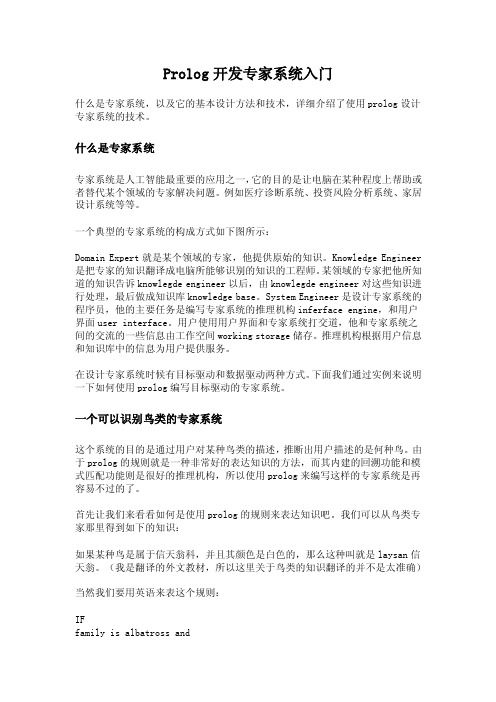
Prolog开发专家系统入门什么是专家系统,以及它的基本设计方法和技术,详细介绍了使用prolog设计专家系统的技术。
什么是专家系统专家系统是人工智能最重要的应用之一,它的目的是让电脑在某种程度上帮助或者替代某个领域的专家解决问题。
例如医疗诊断系统、投资风险分析系统、家居设计系统等等。
一个典型的专家系统的构成方式如下图所示:Domain Expert就是某个领域的专家,他提供原始的知识。
Knowledge Engineer 是把专家的知识翻译成电脑所能够识别的知识的工程师。
某领域的专家把他所知道的知识告诉knowlegde engineer以后,由knowlegde engineer对这些知识进行处理,最后做成知识库knowledge base。
System Engineer是设计专家系统的程序员,他的主要任务是编写专家系统的推理机构inferface engine,和用户界面user interface。
用户使用用户界面和专家系统打交道,他和专家系统之间的交流的一些信息由工作空间working storage储存。
推理机构根据用户信息和知识库中的信息为用户提供服务。
在设计专家系统时候有目标驱动和数据驱动两种方式。
下面我们通过实例来说明一下如何使用prolog编写目标驱动的专家系统。
一个可以识别鸟类的专家系统这个系统的目的是通过用户对某种鸟类的描述,推断出用户描述的是何种鸟。
由于prolog的规则就是一种非常好的表达知识的方法,而其内建的回溯功能和模式匹配功能则是很好的推理机构,所以使用prolog来编写这样的专家系统是再容易不过的了。
首先让我们来看看如何是使用prolog的规则来表达知识吧。
我们可以从鸟类专家那里得到如下的知识:如果某种鸟是属于信天翁科,并且其颜色是白色的,那么这种叫就是laysan信天翁。
(我是翻译的外文教材,所以这里关于鸟类的知识翻译的并不是太准确)当然我们要用英语来表这个规则:IFfamily is albatross andcolor is whiteTHENbird is laysan_albatross如果使用prolog的规则来表达就是:bird(laysan_albatross) :-family(albatross),color(white).同样我们还可以加入下面的规则:bird(laysan_albatross):-family(albatross),color(white).bird(black_footed_albatross):-family(albatross),color(dark).bird(whistling_swan) :-family(swan),voice(muffled_musical_whistle).bird(trumpeter_swan) :-family(swan),voice(loud_trumpeting).为了能够让这些规则能够分辨不同的鸟类,我们必须储存关于某种鸟的特定的信息。
道道通5.3标准版快速使用指南

道道通5.3快速使用指南该指南仅用来指导您了解导航系统的基本功能,如需了解更详细的功能介绍,请参考用户使用说明书。
一、快速上手第一步 启动软件接通设备电源并启动设备,点击功能列表菜单中的导航系统图标,启动系统。
点击[同意]进入导航系统。
第二步 接收信号,等待定位系统启动后会自动连接GPS 接收器并完成定位。
地图会显示一个红色箭头,此箭头表示您所在的地图位置。
第三步 查询并设定目的地 以在深圳市查“世界之窗”为例。
在地图界面中,点击[查地名]。
打开查询输入法界面,默认输入法为手写,输入“世界之窗”,然后点击[确定]。
第四步开始路线导航系统会自动根据您输入的查询关键字查询地图数据库,并返回结果给您。
您可以从查询结果中选择需要的记录,选择后,地图中心光标会移动到所选记录的位置。
点击[设目的地]。
系统会自动以您的位置为起点,地图中心光标位置为目的地为您规划一条最佳路线。
规划路线后,系统会弹出下一步推荐路线操作提示。
注:系统规划的路线会以特殊颜色的粗线在地图上显示。
选择[开始导航]后,系统会以语音和图形的形式为您提供沿途的驾驶导航服务。
注:为了保证您的驾驶安全,在规划路线后,系统还会根据您的行驶速度和系统操作状态自动为您启动导航过程。
二、 地图功能介绍 1.浏览地图状态1 2 3 4 6119 12131516178145 10 72. 路线规划地图状态3.导航地图状态5894 711131412101三、 查询功能介绍为了丰富用户的地图查询方式,满足用户不同的地图查询需求,系统为提供了8种查询方式供您选择。
查地名:通过此功能可以输入POI 查询地图数据库;输入法共有4种:拼音输入法、首字母输入法、手写输入法、字符输入法。
查道路:通过此功能可以输入道路名查询地图数据库。
从查询到的道路名结果记录中选择一条后,您可以定位这条道路的中心点、定位与这条道路交汇的路口或查找这条道路周围的信息点。
分类查找:通过此功能可以选择一个分类来查询地图数据库。
- 1、下载文档前请自行甄别文档内容的完整性,平台不提供额外的编辑、内容补充、找答案等附加服务。
- 2、"仅部分预览"的文档,不可在线预览部分如存在完整性等问题,可反馈申请退款(可完整预览的文档不适用该条件!)。
- 3、如文档侵犯您的权益,请联系客服反馈,我们会尽快为您处理(人工客服工作时间:9:00-18:30)。
快速入门
武汉金思路科技发展有限公司 2013 年 9 月
武汉金思路科技发展有限公司
JSL-路线专家系统快速入门
目录
1 概要...........................................................................................................................................1
1 概要
本手册对 JSL-路线专家系统的主要功能进行了快速而简单地介绍。目的是用户能够通过 阅读本手册,了解软件的运行环境,学习软件的基本操作,快速、熟练地使用该软件。
2 使用环境
2.1 硬件环境
处理器:2 GHz(支持 PAE、NX 和 SSE2) 内 存:2 GB RAM(32 位)或者 4GB RAM(64 位) 显 卡:带有 WDDM 驱动程序的 Microsoft DirectX 9 图形设备 分辨率:基础分辨率 1024*768,若要有良好的应用体验,需要具备 1280*800 及更高分 辨率 网 络:试用版本、离线版本无需网络环境;其它版本互联网带宽不低于 2M
权限。为了更好的使用本系统,请设置您的用户安全等级。可参照如下方式进行设置。
步骤 1
说明 点击开始菜单,输入 UAC,回车。
第 1 页 共 31 页
武汉金思路科技发展有限公司
JSL-路线专家系统快速入门
2
出现用户账户控制设置界面
3
拖动权限设置滑块到最下面,点确定。
第 2 页 共 31 页
武汉金思路科技发展有限公司
4
在网络和服务器正常的情况下,会出现下面界面,提示用户系统已经激活。您
可以正常使用路线专家系统,系统激活过程结束。后面会进入路线专家系统菜
单界面。
5
当您的网络与服务器无法正常通讯,或者有异常的时候,在线激活会失败。
第 4 页 共 31 页
武汉金思路科技发展有限公司
JSL-路线专家系统快速入门
6
当【在线激活】失败,或者因您的网络问题无法进行【在线激活】操作的时候,
2
出现导入 JSL-Road 项目界面,选择 JSL-Road 项目文件,默认生成的路线专家系统
5 设计线.....................................................................................................................................12
6 平面设计.................................................................................................................................14
8 横断面设计.............................................................................................................................25
9 土石方调配.............................................................................................................................27
6.1 平面定线.....................................................................................................................14
6.2 确认线形.....................................................................................................................17
2.2 软件环境
操作系统:Windows XP/Vista/7 专业版 32 位/64 位 CAD 平台:AutoCAD 2012 办公套件:Office Excel 2003 SP3
3 安装及注册
3.1 Windows7 系统下的权限问题
如果您使用的 Windows7 系统,在软件运行以前请确保您当前的登录的用户具有管理员
4.1 新建项目
步骤 1
说明 点击系统菜单->项目->点击【新建】按钮。
第 8 页 共 31 页
武汉金思路科技发展有限公司
JSL-路线专家系统快速入门
2
出现新建项目界面,录入项目相关信息点【确定】按钮进行保存。
点击此处可设置项 目文件的保存路径
4.2 导入已有项目
步骤 1
说明
点击系统菜单->项目->导入->选择需要导入的项目类型,这里以 JSL-Road 项目为 例。
2 使用环境...................................................................................................................................1
2.1 硬件环境.......................................................................................................................1
姓名和公司名(正确填写姓名和公司有助于您正常激活)点【在线激活】。
第 3 页 共 31 页
武汉金思路科技发展有限公司
JSL-路线专家系统快速入门
请录入姓名及公司信息。
3
点按钮以后,系统会向服务器进行申请,窗口下面会出现一个进度条。根据用
户的电脑和网络条件,请耐心等待一会。
出现进度条,根据不同电脑和 网络情况会等待一会。
10
图表样式 ......................................................................................................................... 31
武汉金思路科技发展有限公司
JSL-路线专家系统快速入门
4.1 新建项目.......................................................................................................................8
4.2 导入已有项目...............................................................................................................9
文字太小的用户使用。
第 7 页 共 31 页
武汉金思路科技发展有限公司
JSL-路线专家系统快速入门
4 新建或导入项目
在 JSL-路线专家系统中,一个工程项目一般对应一个项目文件(*.sdb)。如果已有项目 文件,可通过项目菜单中的打开功能来打开已存在的项目文件,该操作很简单,这里不再细 说。下面谈谈如何新建项目,以及将其它软件的路线项目文件转换为路线专家系统可以使用 的项目文件。
户使用。另一种为传统形式的菜单,两种菜单可以相互切换,用户可以根据个人习惯进行设
置。
步骤 1
说明
在 Ribbon 菜单下,切换到辅助,点按钮【经典菜单】可以切换到传统形式的 下拉菜单,增大系统可操作区域。
2
在传统的下拉菜单中,点辅助下面的【切换到 Ribbon 菜单】,就可以将系统切
换回 Ribbon 菜单界面,使用大图标的按钮进行操作。该功能主要针对不习惯
7.2 拉坡.............................................................................................................................20
7.3 确认纵断面线形.........................................................................................................23
可以重新启动路线专家系统在软件激活界面点【导入证书】按钮。
8
选择管理人员发给您的后缀名为 key 的文件,点确定,完成激活操作,进入系
统。
第 6 页 共 31 页
武汉金思路科技发展有限公司
JSL-路线专家系统快速入门
3.3 菜单切换
ห้องสมุดไป่ตู้
本系统有两种菜单形式,一种是 Ribbon 样式的菜单,采用图标方式容易操作,建议用
3.1 Windows7 系统下的权限问题.....................................................................................1
3.2 激活系统.......................................................................................................................3
JSL-路线专家系统快速入门
3.2 激活系统
1 1 1 拖动1滑块到从不通知 1 1 1 1
